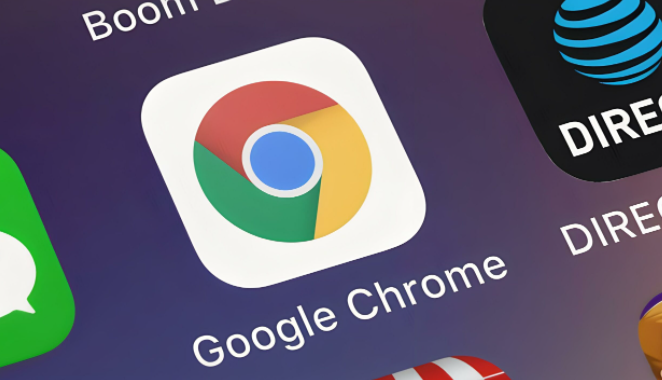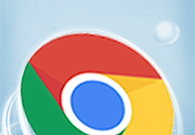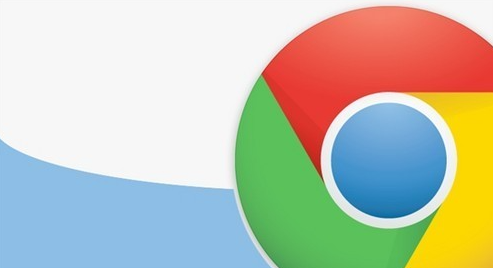详情介绍
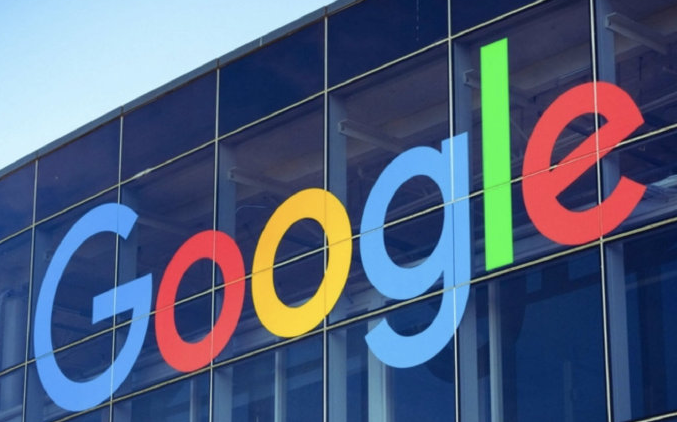
在Chrome浏览器中,点击右上角的三个点图标,选择设置。在设置页面,找到“高级”选项,点击进入。在高级设置中,找到“下载”选项,点击进入。在下载设置中,可以看到“下载路径”选项,点击“更改”按钮,选择一个新的文件夹作为下载路径。确保选择的文件夹具有足够的存储空间,并且当前用户具有写入权限。
如果下载错误提示仍然存在,可以尝试清除浏览器缓存。在Chrome浏览器中,点击右上角的三个点图标,选择“更多工具”,然后选择“清除浏览数据”。在清除浏览数据页面,可以选择需要清理的数据类型,如缓存、Cookie、历史记录等。勾选“缓存的图片和文件”选项,确保其被选中。点击“清除数据”按钮,确认清理操作。Chrome浏览器会立即开始清理缓存,清理完成后,浏览器的运行速度可能会有所提升。
如果清除缓存后仍然出现下载错误提示,可以尝试重启浏览器。关闭Chrome浏览器,然后重新打开。重启浏览器可以解决一些临时性的问题,如内存泄漏或进程卡死。如果问题仍然存在,可以尝试卸载并重新安装Chrome浏览器。在Windows系统中,找到Chrome浏览器的安装路径,通常位于“C:\Program Files (x86)\Google\Chrome”路径下。运行卸载程序,按照提示完成卸载过程。然后访问谷歌官方网站,重新下载安装包,按照提示完成安装过程。
通过以上步骤,可以快速处理谷歌浏览器下载错误提示。调整下载路径、清除浏览器缓存以及重启或重新安装浏览器,即可有效解决下载错误问题,确保下载过程顺利进行,并提供更稳定的使用体验。